


Puteţi să creaţi calendare personalizate utilizând fotografiile memorabile şi să le imprimaţi.
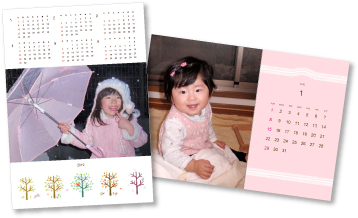
Porniţi aplicaţia My Image Garden.
Selectaţi imaginile pe care doriţi să le utilizaţi pentru un calendar.
Faceţi clic pe Calendar din Artă nouă (New Art).
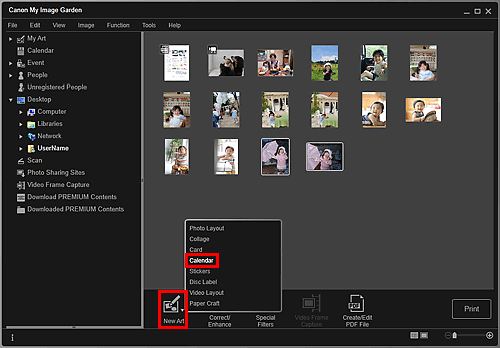
Apare caseta de dialog Selectare temă şi persoane principale (Select Theme and Main People).
Setaţi tema, prioritatea persoanelor pentru Persoane principale (Main People), Dimensiune hârtie (Paper Size) etc., apoi faceţi clic pe OK.
 Setarea temei şi a persoanelor principale
Setarea temei şi a persoanelor principale
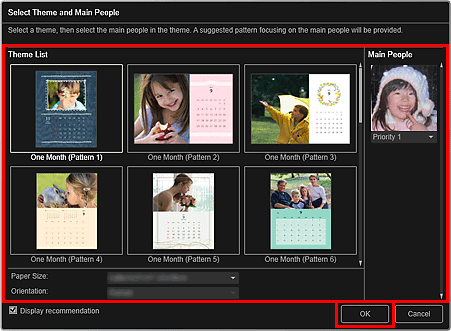
Calendarul apare în vizualizarea Arta mea (My Art).
 Notă
NotăChiar dacă este setată o prioritate mare, persoanele nu pot fi plasate în articol în funcţie de tema selectată.
Aspectul poate să nu fie cel aşteptat în funcţie de informaţiile despre fotografie sau de rezultatele analizelor din imaginile selectate.
Faceţi clic pe Avansat... (Advanced...).
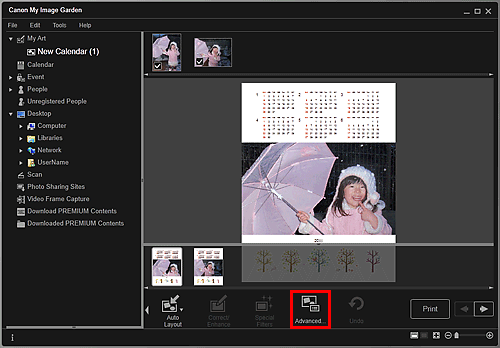
Apare caseta de dialog Setări avansate (Advanced Settings).
 Notă
NotăDacă nu este afişată opţiunea Avansat... (Advanced...), faceţi clic pe  (Derulare la dreapta).
(Derulare la dreapta).
Setaţi formatul de afişare a calendarului şi sărbătorile, apoi faceţi clic pe OK.
 Caseta de dialog Setări avansate (Calendar)
Caseta de dialog Setări avansate (Calendar)
Faceţi clic pe OK pentru a reveni la vizualizarea Arta mea (My Art).
Editaţi documentul în funcţie de preferinţe.
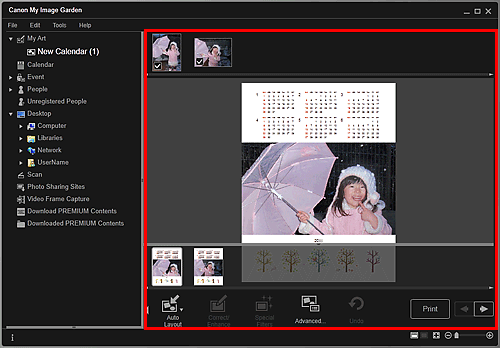
 Notă
NotăÎn cazul în care Se identifică persoane... (Identifying people...) apare la Persoane neînregistrate (Unregistered People) din Meniul global, este posibil ca rezultatul să nu fie aşa cum v-aţi aşteptat, deoarece poziţionarea automată nu se aplică la imaginile pentru care analiza nu a fost finalizată.
Consultaţi „Introducerea imaginilor” pentru a schimba automat imaginile plasate.
Faceţi clic pe Imprimare (Print) din partea din dreapta jos a ecranului.
Apare caseta de dialog setări de imprimare.
Setaţi numărul de copii pentru imprimare, imprimanta şi hârtia de utilizat etc.
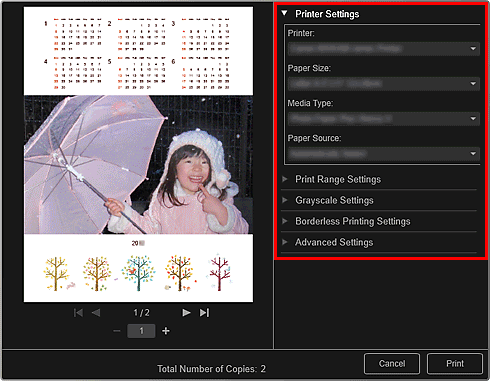
 Notă
NotăConsultaţi „Caseta de dialog Setări de imprimare” pentru detalii despre caseta de dialog setări de imprimare.
Faceţi clic pe Imprimare (Print).
 Notă
NotăPuteţi să corectaţi sau să îmbunătăţi imaginile înainte de imprimare.
Puteţi să schimbaţi imaginile în documente.
În partea superioară a paginii |